Groepstekst geeft je de mogelijkheid om gemakkelijk tussen meerdere mensen te communiceren, wat vooral handig is in een professionele omgeving. Er zijn echter momenten waarop het van vriendelijk geklets verandert in een onaangename rel. Niet alleen kan de toestroom van berichten uw batterij leegmaken, maar het kan ook uw gegevens opeten. Kun je de groep niet gewoon verlaten? Natuurlijk kan je dat! Kan zijn.
Ten eerste kan het abrupt verlaten van een groepschat door andere partijen als onbeleefd worden beschouwd. Je kunt jezelf niet zomaar excuseren als al je andere familieleden lid zijn van de groep. Ze kunnen het verkeerd opvatten.
Ook kan het zijn dat u fysiek (of in dit geval virtueel) niet kunt vertrekken. Sommige berichten-apps op Android laten je de groep niet verlaten, wat er ook gebeurt. De enige manier om te worden verwijderd, is door de beheerder van de groep te vragen het voor je te doen.
Gelukkig kun je ervoor kiezen om de groepschat te dempen. Zo ontvang je geen notificaties van de groep, maar kun je de berichten wel bekijken als je dat wilt. Dit is een handige functie die door alle berichten-apps wordt geboden, zodat u geen drastische maatregelen hoeft te nemen, zoals het uitschakelen van uw telefoon, om het hoofd te bieden aan het onvermogen van andere mensen om luchtstilte te behouden.
Groepstekst dempen op Android-berichten
Eerst beginnen we met Android Messages, de ingebouwde berichten-app voor de meeste Android OS-apparaten, inclusief Google Pixels. Dit is wat u moet doen.
- Open de Berichten app. Als je de app niet kunt vinden, is het logo een witte tekstballon op een blauwe cirkelachtergrond.
- Selecteer in het startscherm van Berichten het aangewezen groepsgesprek dat u wilt dempen.
- Zodra u de groepsgesprekken op volledig scherm opent, tikt u op de pictogram met drie verticale stippen in de rechterbovenhoek om een vervolgkeuzemenu te openen.
- Kiezen Mensen & Opties uit de lijst met opties.
- Schakel de Meldingen uitschakelen. Je kunt het dempen van de groep op elk moment weer opheffen door de schakelaar weer aan te zetten. (Afbeeldingen nodig voor deze stappen)
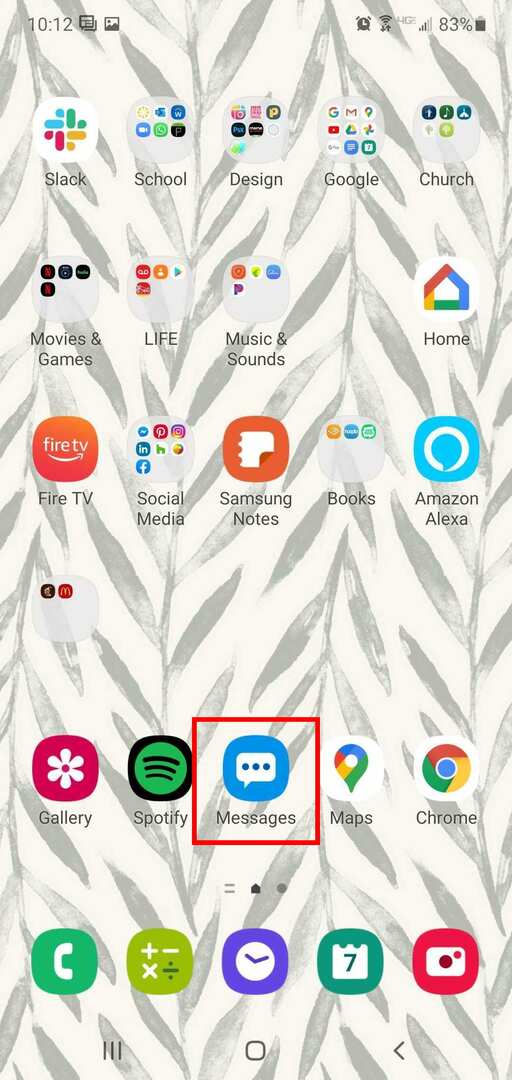
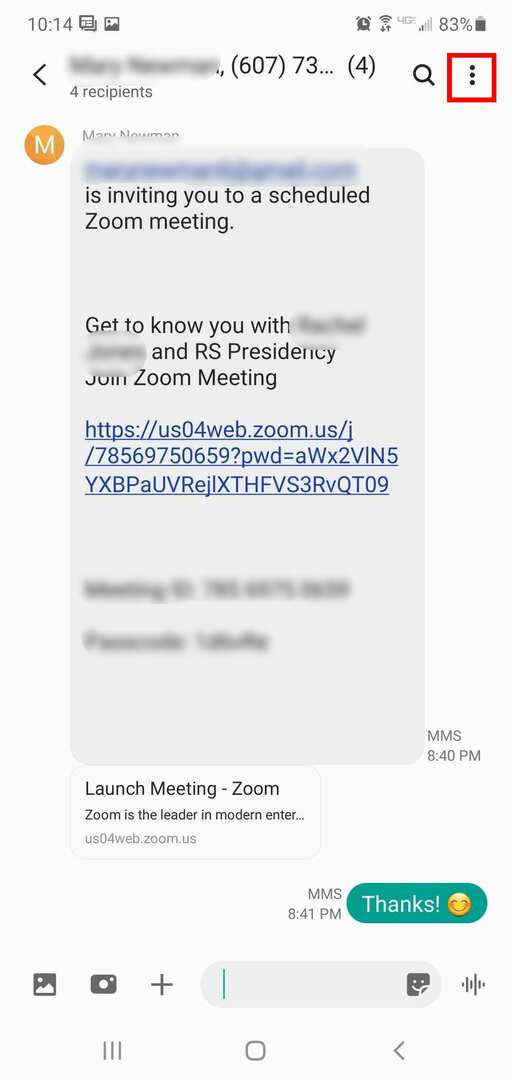
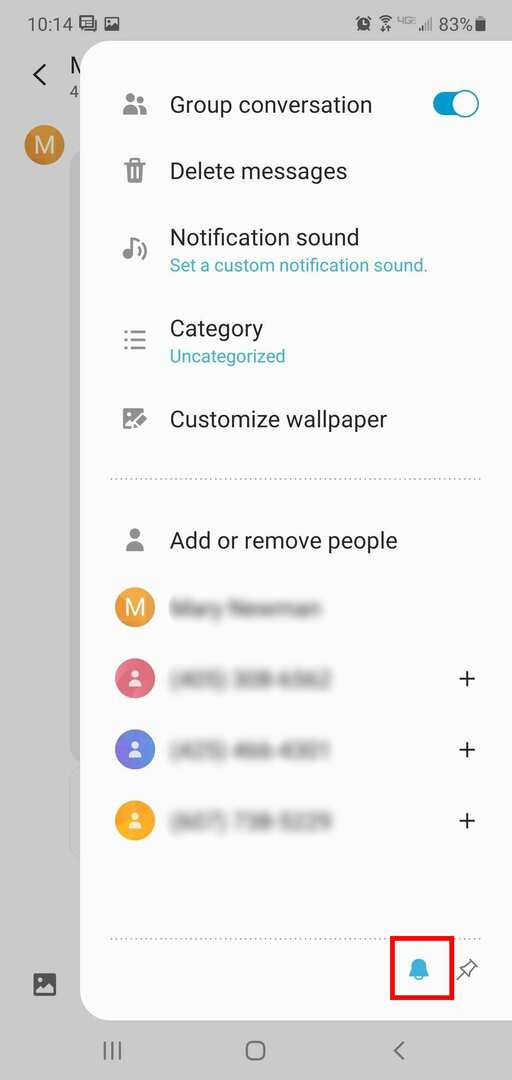
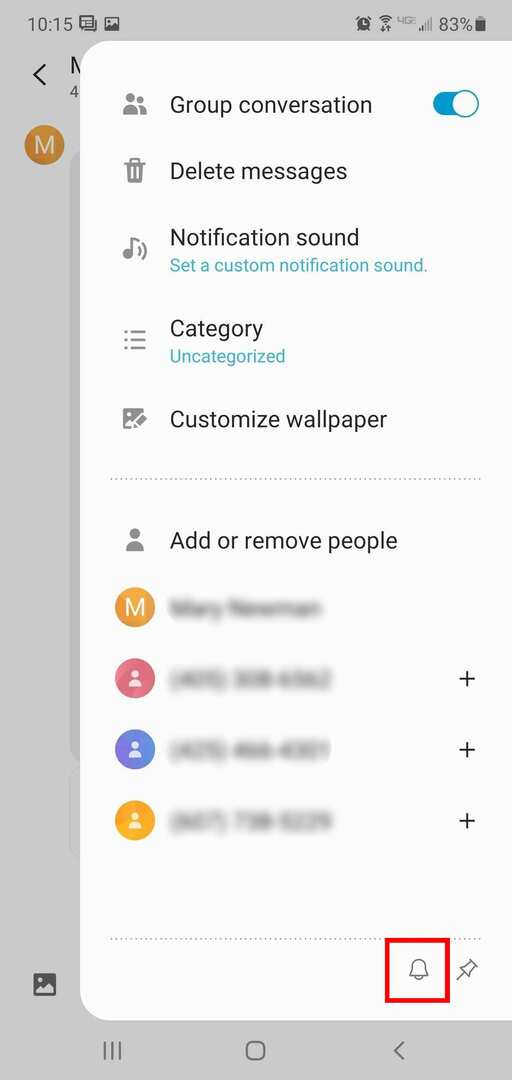
Groepstekst dempen op WhatsApp
WhatsApp Messenger is een van de meest, zo niet de meest populaire berichten-apps. Met ongeveer 2 miljard actieve gebruikers, is de kans groot dat je deze app al op je telefoon hebt geïnstalleerd. Om een groepstekst op WhatsApp te dempen, moet je:
- Open WhatsAppen tik vervolgens op de CHATTEN tabblad bovenaan uw scherm, net naast het camerapictogram.
- Tik in de lijst met groepen of individuele gesprekken op de groep die je wilt dempen.
- Klik op de pictogram met drie verticale stippen in de rechterbovenhoek van het scherm zodra het groepsgesprek volledig is weergegeven.
- Selecteer Meldingen dempen uit het vervolgkeuzemenu.
- Met WhatsApp kun je kiezen hoe lang je de groepschat op mute wilt laten staan. Als u de groep tijdens een belangrijke vergadering of les gewoon even tijdelijk wilt dempen, kunt u de 8 uur optie is waarschijnlijk voldoende. Anders, als u denkt dat de groep u voor lange tijd lastig zal vallen, 1 week of 1 jaar optie zou de slag kunnen slaan.
- Zeker weten dat Meldingen weergeven wordt niet aangevinkt. Als u in plaats daarvan het vakje aanvinkt, komen de groepsberichten naar u toe via de meldingsbalk. U ontvangt echter geen enkele hoorbare waarschuwing.
- Als u tevreden bent met uw optie, tikt u op Oke.
- Je kunt het dempen van elke groepstekst opheffen door erop te tikken pictogram met drie verticale stippen en selecteren Dempen van meldingen opheffen.
Bovendien kunt u met WhatsApp indien nodig ook een groepschat afsluiten.
- Onder de CHATTEN tabblad, tik op de groep die u wilt verlaten.
- Zodra het groepsgesprek is geopend, tik je op de naam van de groep in het bovenste scherm om de informatie van de groep te bekijken.
- Scroll helemaal naar beneden en selecteer Groep verlaten.
- Tik op Uitgang.
Groepstekst dempen op Telegram
Telegram is ook een beroemde berichten-app met meer dan 500 miljoen downloads in de PlayStore. De app is vooral bekend als een groepschatplatform. Deel uitmaken van een groep met duizenden leden is niet ongebruikelijk in Telegram. Als je lid bent van een van deze groepen en je vindt het te veel worden:
- Open de Telegram app.
- Selecteer vanuit het startscherm welke groep je wilt dempen.
- Tik daarna op de pictogram met drie verticale stippen rechtsboven in het scherm.
- Tik Meldingen dempenen kies vervolgens hoe lang je het gesprek wilt dempen.
- Als u meldingen van de groep permanent wilt dempen, selecteert u Uitzetten.
Laatste gedachten
Wanneer iemand een groep verlaat, kunnen alle andere leden deze zien. In de huidige tijd kan dit de dingen een beetje ongemakkelijk maken. Connectiviteit via sociale media wordt bijna net zo serieus genomen als persoonlijke interactie. Daarom is de keuze om een groepschat te dempen een geweldig alternatief om mogelijke problemen te verhelpen.